Cara Instalasi Rsync dan Lysnc Pada CentOS, Ubuntu dan Debian
1 people liked this article
A. Pendahuluan
Rsync adalah suatu metode sinkronisasi antar server yang cukup efektif dalam penggunaan dan pengoperasian dengan Rsync kita backup data tanpa perlu menggunakan FTP Server FTP client dan tanpa harus melakukan download data ke local kemudian di upload kembali ke server tujuan
Lsyncd sama seperti Rsync memanfaatkan layanan SSH sebagai perantara untuk proses bakup antar server yang membedakan nya adalah Lsyncd dapat melakukan automatis sinkronisasi pada server.
B. Instalasi
1.Rsync pada Centos
Install Rsync pada instance Centos anda

Kita dapat melakukan backup pada instance yang sama dari direktori satu ke direktori yang lain nya

Untuk mengetahui status Rsync anda bisa cek

Proses Rsync menggirim data ke direktori yang dituju
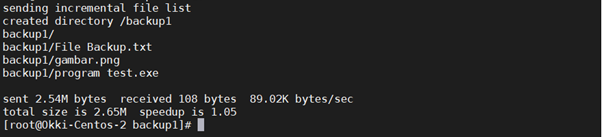
Di Rsync kita dapat mengirim kan data backup ke instance yang lain

Di Rsync juga dapat mengambil data backup pada intance utama

2. Lsync pada Centos
Pastikan sudah install epel untuk menjalankan Lsyncd
Install Lsyncd pada instance Centos anda

Buka file lsyncd.conf

Tambahkan konfigurasi berikut ini :
- settings{
- logfile = "/var/log/lsyncd.log"
- statusFile = "/var/log/lsyncd.stat",
- statusInterval = 1,
- }
- sync{
- default.rsync,
- source="/home/dwinar/data/", <<==== Data Backup
- target="192.168.00.00:/home/backup", <<==== IP Tujuan dan Direktori tujuan
- }
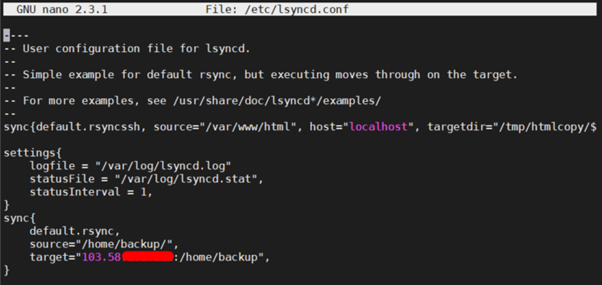
Restart Lsyncd untuk memulai ulang Lsyncd dengan konfigurasi baru

Enable Lsyncd untuk menjalankan Lsyncd

Cek status dari Lsyncd

Kemudian instance tujuan backup akan otomatis sinkronisasi dari intance utama.
3. Rsync pada Ubuntu
Install Rsync pada instance Ubuntu anda

Cek status Rsync

Kita dapat melakukan backup pada instance yang sama dari direktori satu ke direktori yang lain nya

Proses Rsync menggirim data ke direktori yang dituju
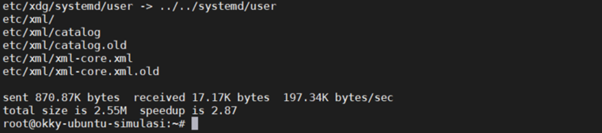
Di Rsync kita dapat mengirim kan data backup ke instance yang lain

Di Rsync juga dapat mengambil data backup pada intance utama

4. Lsync pada Ubuntu
Install Lsync pada instance Ubuntu anda

Buat directory konfigurasi Lsync

Buat file konfigurasi lsyncd.conf.hua

Tambahkan konfigurasi berikut ini :
- settings{
- logfile = "/var/log/lsyncd.log"
- statusFile = "/var/log/lsyncd.stat",
- statusInterval = 1,
- }
- sync{
- default.rsync,
- source="/data/", <<==== Data Backup
- target="35.240.00.00:/backup", <<==== IP Tujuan dan Direktori tujuan
- }

Restart Lsyncd untuk memulai ulang Lsyncd dengan konfigurasi baru

Cek status Lsync

Kemudian instance tujuan backup akan otomatis sinkronisasi dari intance utama.
5. Rsync pada Debian
Lakukan pembaruan daftar paket untuk peningkatan versi yang diperlukan pada Debian

Install Rsync pada instance Debian anda

Cek status Rsync

Kita dapat melakukan backup pada instance yang sama dari direktori satu ke direktori yang lain nya

Proses Rsync menggirim data ke direktori yang dituju
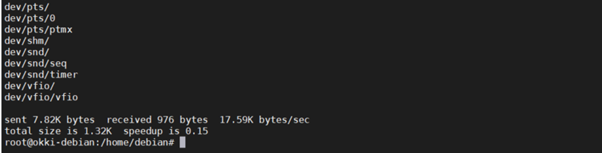
Di Rsync kita dapat mengirim kan data backup ke instance yang lain

Di Rsync juga dapat mengambil data backup pada intance utama

6. Lsync pada Debian
Install Lsyncd pada instance Debian anda

Buat directory konfigurasi Lsync

Buat file konfigurasi lsyncd.conf.hua

Tambahkan konfigurasi berikut ini :
- settings{
- logfile = "/var/log/lsyncd.log"
- statusFile = "/var/log/lsyncd.stat",
- statusInterval = 1,
- }
- sync{
- default.rsync,
- source="/data/", <<==== Data Backup
- target="35.240.00.00:/backup", <<==== IP Tujuan dan Direktori tujuan
- }

Restart Lsyncd untuk memulai ulang Lsyncd dengan konfigurasi baru

Cek status Lsync
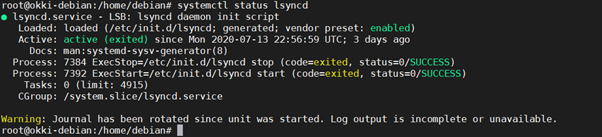
Kemudian instance tujuan backup akan otomatis sinkronisasi dari intance utama.
C. Kesimpulan
Rsync membuat proses backup lebih efisien karena user tidak memerlukan konfigurasi yang sulit, Lysnc dapat mensikronisasi data secara real time, ketika data di update pada direktori asal maka akan terupdate juga data di direktori tujuan update.
Semoga panduan ini membantu Anda. Temukan bantuan lainnya melalui Knowledge Base Biznet Gio. Jika Anda masih memiliki kendala silahkan hubungi support@biznetgio.com atau (021) 5714567.
Popular Articles
-
Cara Install & Konfigurasi Monitoring Cacti Serta Mengetahui Fungsi Fitur Pada Cacti
10 people say this guide was helpful
-
Cara Mengaktifkan Telnet pada Windows 7, 8 dan 10
4 people say this guide was helpful
-
Install dan Konfigurasi Samba Server pada Ubuntu
3 people say this guide was helpful
-
Jenis-Jenis Software Virtualisasi untuk Membuat Virtual Machine
6 people say this guide was helpful